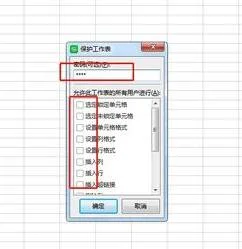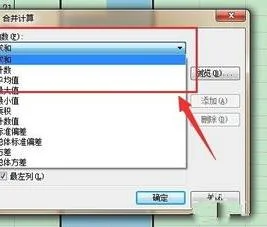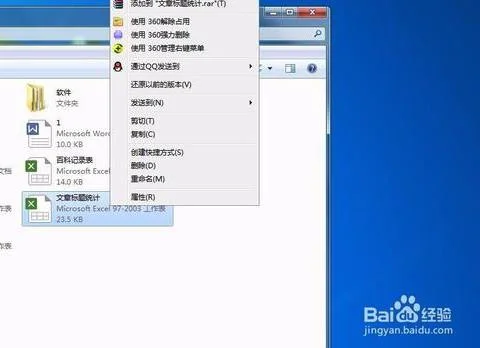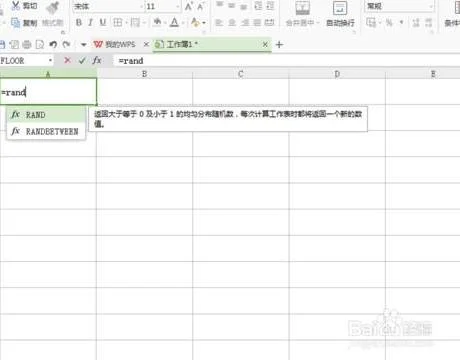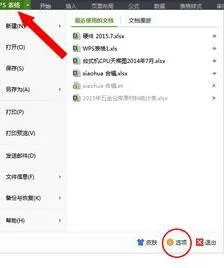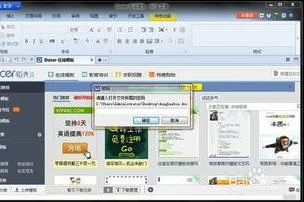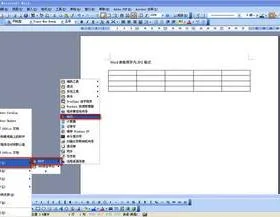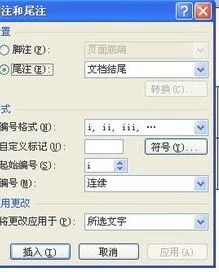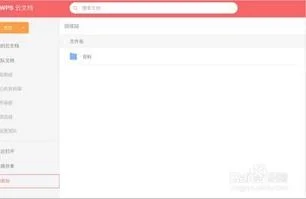1.如何用Excel邮件合并制作银行询证函
利用word邮件合并功能制作询证函方法
一、基础数据准备
1、根据券商、会计师、律师要求,设定标准客户询证函格式并调整页码及打印格式(参考附件格式)。
2、从erp帐务管理将客户往来帐目信息,期初余额、借方发生额、贷方发生额、期末余额等信息进行整理。(参考附件格式)。 二、操作方法(word版本2010版)
1、点击word菜单邮件功能项,选择“开始邮件合并”功能,点击“目录”; 2、再点击“选择收件人”功能下“使用现在列表”,选择excel数据源,
再点击选择表格,确定。
3、点击插入合并域功能,将数据源中相关项至word指定位置。
4、点击word中数据项右键,选择“切换域代码”。为保证从excel读取的数据在word中显示“千分位”格式,在点击切换域代码后在最后增加数字转换参数“\# "#,###.00"”
公式完成后,再点击右键切换域代码,恢复至原来样式。 5、自动生成客户询证函
经过上述4步操作后,点击功能项“完成并合并”,编辑单个文档,默认值为“全部”,一般为快速生成,选择从__到__,生成的客户询证函将自动生成新word,点击保存,即可预览打印。
2.wps表格如何批量生成打印通知单
一、新建WPS文档如下: cuturl(' 通知 同学家长: 新区中心小学家长学校定于四月二十四日上午8:30在学校多功能教室举行一次讲座。
本次讲座主题为“怎样培养孩子良好的习惯”。主讲人为中心小学校长***。
请接到通知后准时参加听课。 新区中心小学 2011.4.22') 二、新建WPS表格如下: 三、进行邮件合并。
1、打开数据源。 关闭WPS表格,打开通知文档,点击邮件合并工具栏的第一个按纽,选择“打开数据源”。
2、插入合并域。 将光标移动到“同学家长”前,点击第三个按纽,选择“插入合并域”。
选择要插入的域名,即列标题,点击插入。 文档变化如下: 3、查看合并数据。
点击第五个按纽,可以察看合并后的效果。点击工具栏上的“首记录、上一记录、下一记录、尾记录”按纽可以便捷查看各位同学家长将到收到的通知。
4、合并到打印机。 点击倒数第二个按纽出现下面的对话框,您可以将所有通知一一打印。
如果某张通知遗失或纸张起皱可以有选择地补打。 5、省纸打印的办法。
由于本次通知内容较少,我们可以一张打印多份。单击倒数第四个按纽,将所有通知合并到新文档。
现在所有的通知被一个个分节符隔开以一页一页的形式合并到一个文档中了,我们用查找替换的办法将分节符全部替换为段落标记。 稍作调整我们就可以在一页中打印两份或三份通知了。
6、其他按纽介绍。 第二个:收件人按纽,可以有选择地合并文件,适用于从已有的表格中筛选出本次活动的目标收件人。
第六个:合并域底纹,顾名思义,可以给合并区域添加或删除底纹。 倒数第三个:合并到不同新文档,可以将每位学生家长的通知单生成为文件。
3.如何excel中批量生成对账函
Private Sub CommandButton1_Click() Call SCXZHEnd SubSub SCXZH()On Error Resume Next t1 = Now() Dim MaxL, LstL As Long MaxL = Application.Rows.Count 'On Error Resume Next '捕捉错误 Dim wdDoc As Word.Document Dim FileModel As String Dim FileXZH As String FileModel = ThisWorkbook.Path & "\询证函模板.doc" '定义word文件路径,名字自己修改,我设定为2.doc Dim fso As Object, sfile As Object, blnExist As Boolean Dim Vendname, JDcom As String Dim Enddate Dim Reportdate Dim AR, AP Dim MyRange As Range t = 1 '索引号 Application.ScreenUpdating = False '关闭屏幕刷新 Set fso = CreateObject("Scripting.FileSystemObject") '创建FileSystemObject对象 Set wdapp = CreateObject("Word.Application") wdapp.Visible = True '可见 Set wdDoc = wdapp.Documents.Open(FileModel) 'Set wdDoc = GetObject(FileModel) '打开word询证函模板文件 Enddate = Format(ActiveSheet.Cells(2, "j"), "yyyy年m月d日") Reportdate = Format(ActiveSheet.Cells(3, "j"), "yyyy-m-d") LstL = ActiveSheet.Cells(MaxL, 1).End(xlUp).Row With ActiveSheet JDcom = .Name For j = 2 To LstL Vendname = .Cells(j, 2) AR = Format(.Cells(j, 3), "#,##0.00") AP = Format(.Cells(j, 4), "#,##0.00") FileXZH = ThisWorkbook.Path & "\询证函明细\" & JDcom & "-询证函-" & .Cells(j, 2) & ".doc"Check_FileExist: blnExist = fso.FileExists(FileXZH) '判断文件是否存在 If blnExist Then fso.DeleteFile (FileXZH) End If With wdDoc endloc1 = .Bookmarks("VENDOR").End .Range(Start:=endloc1, End:=endloc1).InsertAfter Vendname endloc2 = .Bookmarks("EndDate").End .Range(Start:=endloc2, End:=endloc2).InsertAfter Enddate endloc3 = .Bookmarks("AR_JD").End .Range(Start:=endloc3, End:=endloc3).InsertAfter AR endloc4 = .Bookmarks("IndexNo").End .Range(Start:=endloc4, End:=endloc4).InsertAfter t endloc5 = .Bookmarks("AP_JD").End .Range(Start:=endloc5, End:=endloc5).InsertAfter AP endloc7 = .Bookmarks("JDCOM").End .Range(Start:=endloc7, End:=endloc7).InsertAfter JDcom endloc8 = .Bookmarks("ReportDate").End .Range(Start:=endloc8, End:=endloc8).InsertAfter Reportdate .SaveAs FileXZH '另存为word '清空写入数据 .Range(Start:=endloc8, End:=endloc8).Delete unit:=wdCharacter, Count:=Len(Reportdate) .Range(Start:=endloc7, End:=endloc7).Delete unit:=wdCharacter, Count:=Len(JDcom) .Range(Start:=endloc5, End:=endloc5).Delete unit:=wdCharacter, Count:=Len(AP) .Range(Start:=endloc3 + 1, End:=endloc3 + 1).Delete unit:=wdCharacter, Count:=Len(AR) .Range(Start:=endloc2 + 1, End:=endloc2 + 1).Delete unit:=wdCharacter, Count:=Len(Enddate) .Range(Start:=endloc1 + 1, End:=endloc1 + 1).Delete unit:=wdCharacter, Count:=Len(Vendname) .Range(Start:=endloc4, End:=endloc4).Delete unit:=wdCharacter, Count:=Len(t) End With t = t + 1 Next j End With wdDoc.Close False '关闭word Set wdDoc = Nothing Application.ScreenUpdating = True '开启屏幕刷新 t2 = Now() MsgBox "OK!" & "耗时" & DateDiff("S", t1, t2) & "秒!"End Sub具体看实例。
4.WPS怎么自动生成目录
工具:
Wps
方法如下:
1、点击“视图”切换到“大纲”模式。
2、选中每一级标题,点击“正文文本”下拉菜单,选中对应的标题级别,1-9级,1级最高。
3、所有标题设置完成,点击“视图”切换到“页面”模式。然后光标点到插入目录的位置,点击“引用”--“插入目录”,在弹出的窗口中设置目录的样式属性,确定即可。
4、目录插入完成,在正文目录变更的时候,只需要在目录页面点击右键“更新域”即可更新目录。
5.wps怎么自动生成目录 wps自动生成目录操作方法
WPS文字具有自动生成目录功能,主要是标记“章”“节”的设置利用“引用”“插入目录”功能来实现的。
具体方法如下:
1.首先在生成目录的文件中,第一页新建目录要素如章节,建完后选中第一章的标题,点击“开始”菜单栏中的“标题一”工具按钮。如图
2.再选中第一节的标题,点击“标题二”。其他章节设置方法一样,章设置成标题一,节设置成标题二
3.然后点击“引用”,选择“插入目录”,在出现的目录对话框中点击“确定”如图
4.最后自动生成了平常见的目录效果。如图
6.WPS怎么自动生成目录
WPS怎么自动生成目录?目录制作相信是困扰很多WPS用户的一个大问题,下面为还是不会使用WPS自动生成目录的人带来了教程,快来看看吧!
第一步、首先插入标题;就是一个大的栏目和栏目下面的小目录,先来看看目录生成后的效果吧。
第二步、插入标题后点击开始,然后在右侧选择标题1或者标题2,这个只是控制着标题大小。
第三步、插入需要的目录。这里就用目录1,目录2来代替了。
第四步、然后还需要再设置一下标题离正文的距离,因为正文和目录太近了会感觉很别扭。点击“开始”,然后按下面的图来操作。
进入之后把间距设置大一些就可以咯。
第五步、点击确定之后,把鼠标放在标题的后面。
第六步、然后再点击“引用”,然后选择“插入目录”。
第七步、然后设置显示级别。
第八步、点击“确定”就能生成目录啦!
7.手机wps怎么生成目录
手机wps生成目录的方法
1.
打开wps软件,选中样式中的【标题1】(标题1就是目录中的一级标题),然后点击鼠标右键;
2.
在弹出的设置菜单中点击【修改样式】;
3.
在修改样式页面,我们可以调整标题文字的字体格式,大小以及对齐方式等(设置完成后所有的一级标题都用这种格式,操作起来就比较方便了);
4.
在wps中选中需要在目录中出现的一级标题(按住ctrl键可以同时选择多个标题),选择完成后点击样式中的【标题1】;
5.
点击【引用】——【插入目录】,在目录设置对话框中选择显示级别等相关的设置(由于我们只设置一级目录所以我们将显示级别设置为1);
6.
设置完成后点击【确定】,我们可以看到刚刚设置的标题就会出现在目录里面(选中目录可以调整目录文字的格式、大小以及段落等相关设置);
7.
如果文档中有多级标题的话,我们可以按照设置标题1的方法设置标题2或者更多。